Jak správně odeslat animovaný obrázek GIF na Snapchat
Říká se, že obrázek vydá za tisíc slov. GIF tedy musí mít hodnotu tisíců slov, protože obsahuje desítky obrázků. Pomocí obrázků GIF můžete vyjádřit všestranné emoce a kompletní příběh bez textů. Platformy sociálních médií, jako je Snapchat, umožňují uživatelům posílat a přijímat GIFy pro zábavu. Někteří uživatelé však narazili na chyby při odesílání GIFů. Proto vám tato příručka ukáže, jak na to poslat GIF na Snapchat správně.
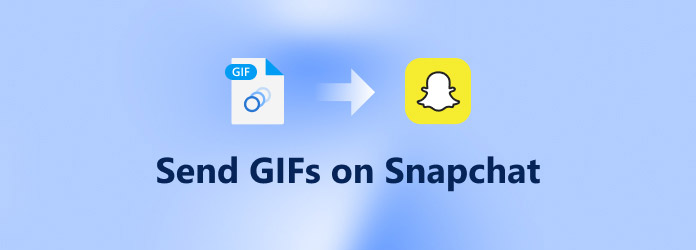
Část 1: Jak poslat GIF na Snapchat
Snapchat je jedním z nejpopulárnějších sociálních médií. Na platformě jsou každý den oceány sdílení obrázků a snímků. Podporuje JPG, PNG, MP4, MOV a GIF. Doporučené rozměry jsou 1080 × 1920 pixelů. Maximální velikost obrázku je 5 MB.
Jak používat vestavěný GIF na Snapchatu
Platforma Snapchat nabízí sbírku samolepek GIF. Můžete je použít na snímky nebo videa bez dalších aplikací. Postup je velmi snadný a můžete jej získat podle níže uvedených kroků.
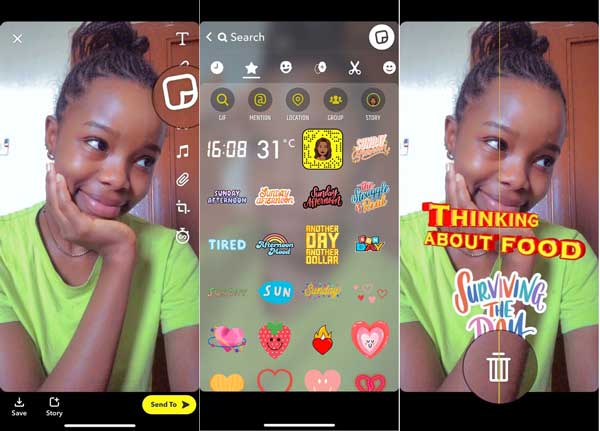
Krok 1Spusťte aplikaci Snapchat a vytvořte nový snímek jako obvykle.
Krok 2Po pořízení fotografie nebo videa klepněte na Nálepka ikonu z pravé strany obrazovky. Vyhledejte GIF, který chcete odeslat na Snapchat.
Krok 3Dotkněte se obrázku GIF a přetáhněte jej na snímek. Velikost GIF můžete upravit také stažením prstů na obrazovce.
Krok 4Poté odešlete snímek GIF.
Jak poslat GIF na Snapchat z Giphy
Posílat GIFy v chatech Snapchat není tak přímočaré, jako je posílat ve snímcích. Kromě aplikace Snapchat potřebujete také klávesnici Giphy nainstalovanou na vašem iPhone nebo zařízení Android.
Krok 1Nainstalujte Giphy do svého zařízení. Přejděte do aplikace Nastavení, klepněte na obecně, a pak klávesnice. Klepněte na Přidat nové klávesnice a zvolte GIPHY.
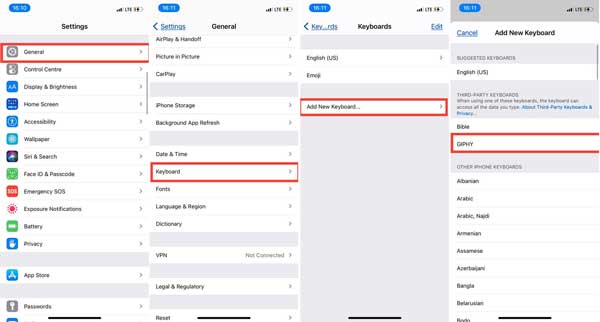
Krok 2Po zobrazení výzvy přepněte na Získejte plný přístup a klepněte na tlačítko povolit.
Krok 3Spusťte aplikaci Snapchat a vytvořte nový chat. Podržte tlačítko Globe ikonu na virtuální klávesnici a přepněte na GIPHY.
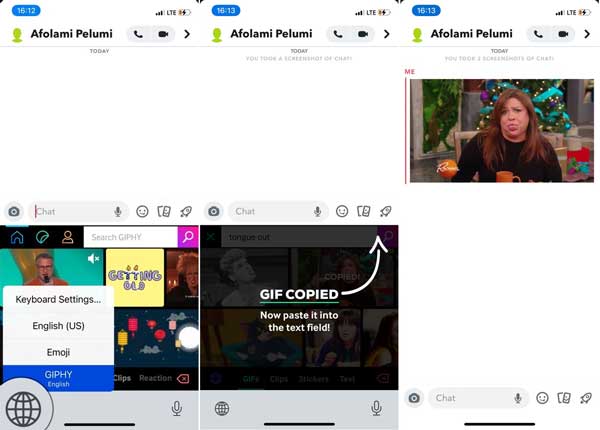
Krok 4Nyní vyhledejte GIF a odešlete jej na zprávu Snapchat.
Jak odeslat GIF na Snapchat pomocí Gboard
Gboard je výchozí klávesnice na většině zařízení Android. Umožňuje vám odeslat GIF na Snapchat na smartphonu nebo tabletu Android. Chcete-li jej nastavit a používat, postupujte podle níže uvedených kroků.
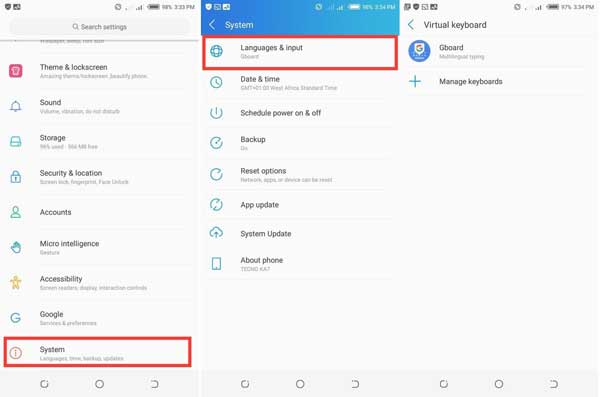
Krok 1Otevřete aplikaci Nastavení, klepněte na Systém, Jazyky a Vstup, A pak Virtuální klávesnice. Nastavte Gboard jako výchozí klávesnici.
Krok 2Vytvořte nový chat na Snapchat s určeným příjemcem.
Krok 3Nyní klepněte na ikonu Gif ikonu na liště nabídek a odešlete zprávu GIF na Snapchat.
Část 2: Jak oříznout a komprimovat GIF pro Snapchat
Můžete poslat GIF vytvořený vaší výhrou na Snapchat? Odpověď je ano. Tipard Video Converter Ultimate je komplexní řešení pro vytvoření GIF, jeho úpravu a komprimaci pro Snapchat na počítači.
Hlavní vlastnosti nejlepšího editoru GIF
- 1. Snadno ořízněte a zkomprimujte GIF pro Snapchat.
- 2. Optimalizujte kvalitu výstupu GIF pomocí pokročilé technologie.
- 3. Zahrnout širokou škálu bonusových nástrojů.
- 4. Vytvořte GIF z videa nebo série fotografií.
Jak vytvořit, oříznout a zkomprimovat GIF pro Snapchat
Krok 1Vytvořte GIF
Po instalaci do počítače spusťte nejlepší řešení GIF. Existuje další verze pro Mac. Přejít na Toolbox z horního pásu karet a vyberte Výrobce GIF volba. Klepněte na tlačítko + ikona v Video do formátu GIF a přidejte zdrojové video.

Krok 2Ořízněte GIF
Klepněte na tlačítko Změnit tlačítko pro otevření mediálního souboru v okně editoru. Vydejte se na Otočit a oříznout a na panelu Původní uvidíte pole pro oříznutí. Upravujte rámeček, dokud nedosáhnete požadovaného efektu. Chcete-li oříznout GIF pro Snapchat, táhněte dolů Poměr stran možnost a zvolte 9:16. Prohlédněte si GIF a klikněte OK k potvrzení.

Krok 3Komprimujte GIF
Snapchat má omezení velikosti souboru při nahrávání GIFů. Proto musíte GIF oříznout a komprimovat. Klikněte na Snížit resetujte počáteční a koncovou polohu a ořízněte GIF.

Krok 4Uložte GIF pro Snapchat
Vraťte se zpět do hlavního rozhraní a klikněte na ikonu Desky ve spodní části a vyberte konkrétní místo pro uložení výsledku. Nakonec klikněte na Vygenerujte GIF začněte vytvářet a komprimovat GIF pro Snapchat. O pár sekund později najdete GIF na pevném disku a poté jej můžete odeslat na Snapchat.
Část 3: Nejčastější dotazy k odesílání GIF na Snapchat
Proč GIFy nefungují na Snapchatu?
Předpokládejme, že se pokoušíte odeslat GIF na Snapchat, ale funkce nebude fungovat, budete muset nejprve aktualizovat aplikaci pro sociální média, protože funkce GIF je poměrně nedávná. Novou funkci najdete pouze v nejnovější verzi aplikace Snapchat.
Je Giphy opravdu zdarma k použití?
Giphy je až dosud k použití zdarma. Je to komunita GIF a tvůrce GIFů. Poskytuje mobilní aplikaci pro iOS a Android. Je to také správný způsob, jak posílat GIF na Snapchat nebo jiná sociální média.
Jak vytvořit GIF pro Snapchat online?
Existuje několik online Výrobce GIF aplikace, které vám pomohou vytvářet animované obrázky GIF pro sociální média. EZGIF například umožňuje vytvořit GIF z videa nebo fotografií online zdarma.
Proč investovat do čističky vzduchu?
Tato příručka vám řekla, jak odeslat GIF na Snapchat, včetně snímku a chatů. Můžete jej získat pomocí vestavěných nálepek GIF, klávesnice Giphy GIF a Google Gboard. Pokud máte v úmyslu vytvořit GIF sami, Tipard Video Converter Ultimate je nejlepší volbou, protože můžete snadno získat širokou škálu užitečných funkcí. Více otázek? Neváhejte a zanechte svůj vzkaz pod tímto příspěvkem.







